Vahvistuskoodin saaminen Google Authenticator-sovelluksesta kestää vain muutaman sekunnin, kun tilisi on linkitetty. Sovellus luo 6-numeroisia koodeja, jotka päivittyvät 30 sekunnin välein, ja voit käyttää niitä kirjautumiseen, vaikka puhelin olisi offline-tilassa. Tässä yksityiskohtaisessa oppaassa näytämme, kuinka määrität Google Authenticatorin oikein näyttämään koodeja, saamaan koodin ennätysnopeasti ja korjaamaan liittyvät ongelmat.
1) Määritä Google Authenticator aloittaaksesi koodien luomisen
Useimmat alustat näyttävät QR-koodin, kun otat kaksivaiheisen todennuksen käyttöön. Avaa Authenticator, napauta lisäyspainiketta ja suuntaa kamerasi QR-koodiin. Tili tulee näkyviin välittömästi, ja sovellus alkaa luoda koodeja.
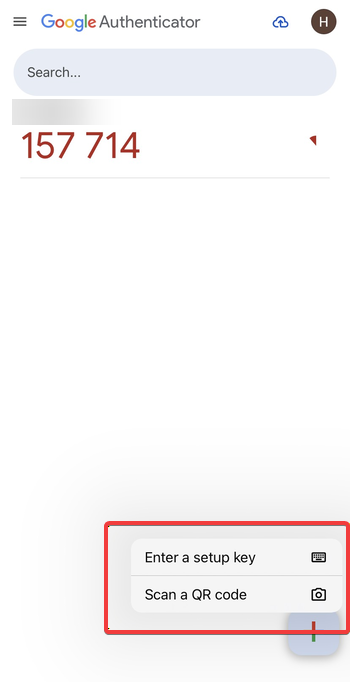
Jos sovelluksen asetusavain antaa manuaalisen syöttötavan. Kirjoita avain täsmälleen kuvan osoittamalla tavalla. Sovellus luo tilille uuden 6-numeroisen koodin, kun olet tallentanut sen.
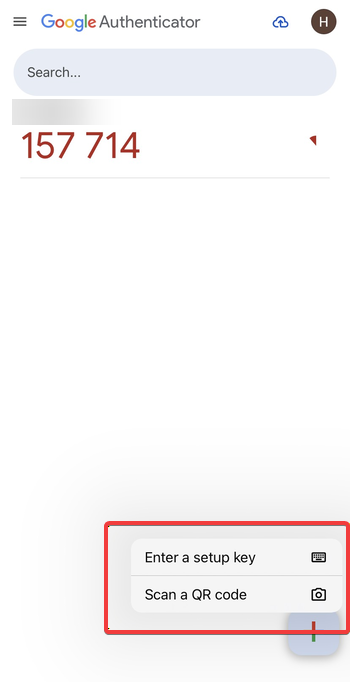
<9"g height="6><0"g height.png"src="https://www.digitalcitizen.life/wp-content/uploads/2025/11/select-code-google-authenticator.png">
Jos käytät sovellusta useilla verkkosivustoilla, etsi palvelun nimi tai sähköpostiosoite jokaisen merkinnän alta. Tämä auttaa sinua valitsemaan oikean koodin ja välttämään epäonnistuneet kirjautumisyritykset.
Vinkki: Google Authenticator toimii offline-tilassa, koska se käyttää aikaperusteisia koodeja, jotka eivät vaadi yhteyttä. Voit saada vahvistuskoodisi jopa lentokonetilassa. Vain tilin alkuasetus vaatii Internet-yhteyden.
3) Siirrä Google Authenticator uuteen puhelimeen
Avaa Authenticator vanhalla laitteellasi, valitse siirtovaihtoehto ja vie tilisi. Tuo tiedot uudessa laitteessa samalla työkalulla. Koodiluettelosi tulee näkyviin sekunneissa.
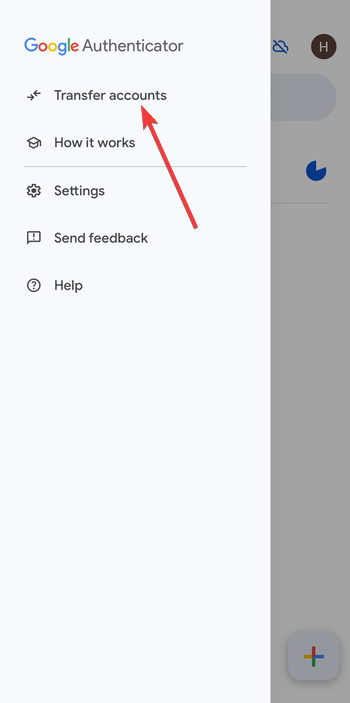
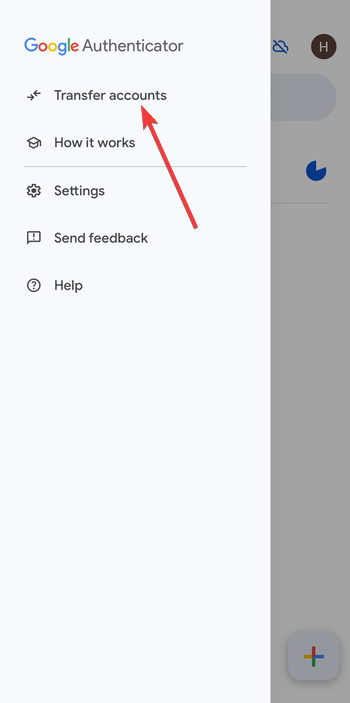
Jos menetit vanhan puhelimesi käyttöoikeuden, sinun on käytettävä varakoodeja tai kunkin palvelun tilin palautusmenetelmää. Kun saat käyttöösi uudelleen, ota kaksivaiheinen todennus uudelleen käyttöön ja linkitä Authenticator uuteen laitteeseen.
4) Mitä tehdä, jos kadotit puhelimesi ja tarvitset vahvistuskoodin
Käytä varakoodeja: Palvelut tarjoavat tulostettavia varakoodeja alkuasennuksen aikana. Käytä yhtä väliaikaisena kirjautumistapana ja päivitä sitten suojausasetuksesi, kun olet palannut tilillesi. Käytä tilin palautussivuja: Jos sinulla ei ole varakoodeja, käytä palveluntarjoajan palautuslomaketta. He yleensä vahvistavat henkilöllisyytesi sähköpostikehotteilla, turvakysymyksillä tai laitehistorialla ennen käyttöoikeuden myöntämistä.
5) Vianetsintä, kun et saa vahvistuskoodia
Puuttuvat tai tyhjät koodit: Jos sovellus näyttää tyhjän luettelon, tiliä ei ole linkitetty. Sinun on lisättävä palvelu QR-koodilla tai asetusavaimella. Kun pariliitos on valmis, ensimmäinen koodisi tulee näkyviin välittömästi. Väärä ajan synkronointi: Authenticator-koodit epäonnistuvat, jos puhelimesi aika vaihtelee. Aseta laitteellesi automaattinen päivämäärä ja aika järjestelmäasetuksissa. Sovellus laskee koodin uudelleen heti, kun kello vastaa reaaliaikaa. Koodit eivät toimi tietyllä verkkosivustolla: tämä tapahtuu salasanan vaihtamisen tai laitteen nollauksen jälkeen. Noudata palvelun 2FA-nollausohjeita ja yhdistä sovellus uudelleen.
Turvalliset tavat tallentaa ja suojata koodeja
Ota käyttöön sovelluksen lukitus tai biometrinen käyttö: Käytä laitetason biometrisiä tietoja tai sovelluksen lukitusominaisuutta estääksesi muita avaamasta Authenticatoria. Tämä auttaa suojaamaan tilisi, jos puhelimesi lainataan tai katoaa. Nimeä ja järjestä tilit uudelleen: Nimeä merkinnät uudelleen niin, että ne vastaavat selvästi palveluitasi. Tämä vähentää hämmennystä ja auttaa sinua valitsemaan oikean koodin nopeammin, kun hallitset useita tilejä.
Usein kysytyt kysymykset Google Authenticatorin vahvistuskoodeista
Miksi koodini vaihtuu 30 sekunnin välein? Authenticator käyttää aikaperusteisia kertaluonteisia salasanoja, jotka päivittyvät sisäänkirjautumisten turvaamiseksi.
Voinko käyttää Google Authenticatoria erillisenä laitteesi, mutta useimmat koodit voidaan viedä useille laitteille. Noudata kunkin alustan sääntöjä, kun lisäät toisen puhelimen.
Tarvitseeko Google Authenticator mobiilidataa? Ei. Koodit toimivat offline-tilassa, koska ne ovat riippuvaisia laitteesi sisäisestä kellosta.
Voinko vaihtaa iPhonen ja Androidin välillä? Kyllä. Siirrä tilisi tai lisää ne uudelleen käyttämällä siirtotyökalua sivuston asetusavaimella.
Yhteenveto
Avaa Google Authenticator nähdäksesi linkitetyn tilisi 6-numeroisen koodin. Aloita koodien luominen lisäämällä tilejä QR-koodin tai manuaalisen määritysavaimen avulla. Käytä Authenticatoria offline-tilassa, koska koodit eivät vaadi Internetiä tai mobiilipalvelua. Siirrä koodit turvallisesti sisäänrakennetun vientityökalun tai tilin palautusmenetelmien avulla. Suojaa koodisi laitteen lukituksella, biometrisilla tiedoilla ja selkeällä tilitunnisteella.
Johtopäätös
Google Authenticator tarjoaa nopean ja turvallisen tavan luoda vahvistuskoodeja puhelimeesi. Kun olet linkittänyt tilisi, voit käyttää aikaperusteisia koodeja milloin tahansa, jopa ilman yhteyttä. Jos ongelmia ilmenee, pikakorjaukset, kuten ajan uudelleensynkronointi tai tilien lisääminen uudelleen, palauttavat käyttöoikeuden.
Oikean varmuuskopion ja laitesuojauksen avulla voit pitää tilisi turvassa ja siirtää koodeja sujuvasti, kun päivität uuteen puhelimeen.

